estou participando do Teachers Pet Program, no site FPD (funkyplaygrounddesigns), e aprendendo muitas dicas.
Em contrapartida eu também tenho minhas dicas para dar e por isso resolvi compartilhá-la em inglês no meu post anterior e traduzindo aqui para o português no post atual, ok?
O Scrapbooking é extremamente dinâmico em sua forma de aplicar os elementos e está sempre desafiando a nossa criatividade em criar layouts inovadores. Desenhos à mão livre, colorir e pintar manualmente, bem como fontes manuscritas continua super em uso. Além disso, vc já deve ter reparado que apareceram muitas árvores, pássaros e cercas nos layouts. Parece uma febre!!
Por exemplo, veja esse LINDO layout aqui:

Tutorial:

Aqui abaixo um pequeno tutorial de como eu fiz a minha árvore:
Em primeiro lugar: esqueça o tablet (mesa digitalizadora) e seu programa vetorial de desenhar no PC como o Adobe Illustrator e o Corel Draw! Vamos usar o velho papel e lápis!
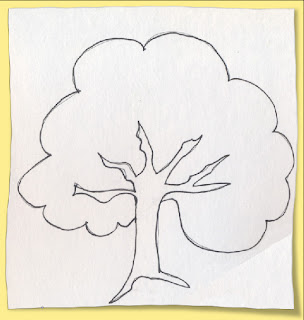 Desenhando
DesenhandoPegue um bloco de papel branco para aquarela e desenhe com uma caneta preta uniball uma árvore. :::: Atenção::::: é muito importante que vc mantenha todas as suas linhas fechadas, para que possam ser fácilmente selecionadas no photoshop posteriormente.
Scanner
Após passar pelo scanner o seu desenho (configure a resolução de 300 dpi), abra ele em jpg no PS, duplique a camada e nessa cópia da camada aplique o blending mode MULTIPLY
Removendo as Sujeiras:
selecione com a varinha mágica a parte de fora do seu desenho e clique em excluir.
(atenção: o background tem que estar sem o cadeado, clicando-se duas vezes no cadeado para liberar a edição e transformá-lo em layer).
Escolha STROKE na paleta das layers, para que ele marque em vermelho todas as sujeirinhas restantes não eliminadas com a varinha mágica. Usando a borracha, vá apagando todos os pontinhos até deixar a imagem totalmente limpa!
Agora vc terá o fundo totalmente transparente e as áreas da árvore estão prontas para recolorir.
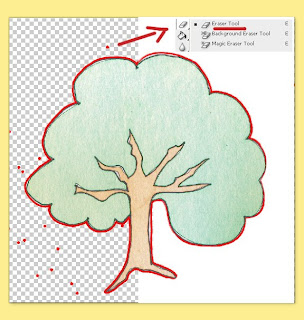 Recolorir:
Recolorir:faça uma nova layer acima do seu desenho com a cor de sua preferência. Use os blendings (linear burn por exemplo) nesse layer da cor. Assim ele irá preservar a textura do papel aquarela da árvore conforme meu exemplo aqui acima.
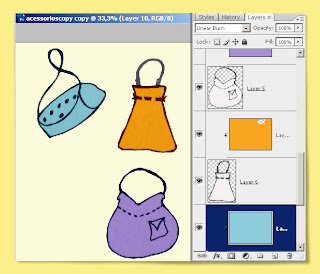 veja mais exemplos de meus desenhos:
veja mais exemplos de meus desenhos: Vetor
Vetorpara transformar em vetor, vc tem que usar a varinha mágica para selecionar a parte desejada, e em modify selection, expandir um pouco (ca 2-5 px) e depois vá em EDIT > define shape.
e aqui tem uma WordArt para download:

***** Bom Scrap :: & :: Happy Scrap *****
Silke

5 comentários:
Thank you! Your blog post will be advertised on the DigiFree Digital Scrapbooking Freebie search engine today (look for timestamp: 04 Aug [LA 12:00am, NY 02:00am, UK 07:00am, OZ 05:00pm] ).
Adorei a dica Silke!
Passa no meu blog que tem um freebie lá!
beijo
Oi Silke, adorei sua dica muito ótima... bjinhos!!!
Oi Silke, essa dica é otima e adoro seu blog,sempre aprendo muito aqui.
Se for possivel poderia fazer um tutorial de como criar o caléndario
(os meses com aqueles quadradinhos)
acho lindo.
bjs.
ola querida,nao nos conhecemos mas gostaria muito de dizer q estou aprendendo muito com suas aulas, vc esta de parabens pelo trabalho e pela simpatia de passar o q sabe pra quem quer aprender...eu por exemplo apanhei muito com minhas montagens,fazia as mascaras no pawer point e dexava guardada,pois nao tinha photoshop para colocar as fotos nelas,lendo seu artigo sobre pawer point,descobri q posso usar o pawer point tanto para faser como para colocar as fotos,é só usar a varinha magica no buraco em branco ,onde se poe a foto...estou aprendendo muito com vc...um grande bjo!e desculpe os erros de portugues...rs
Postar um comentário